1、打开画图软件,进入它的主界面;
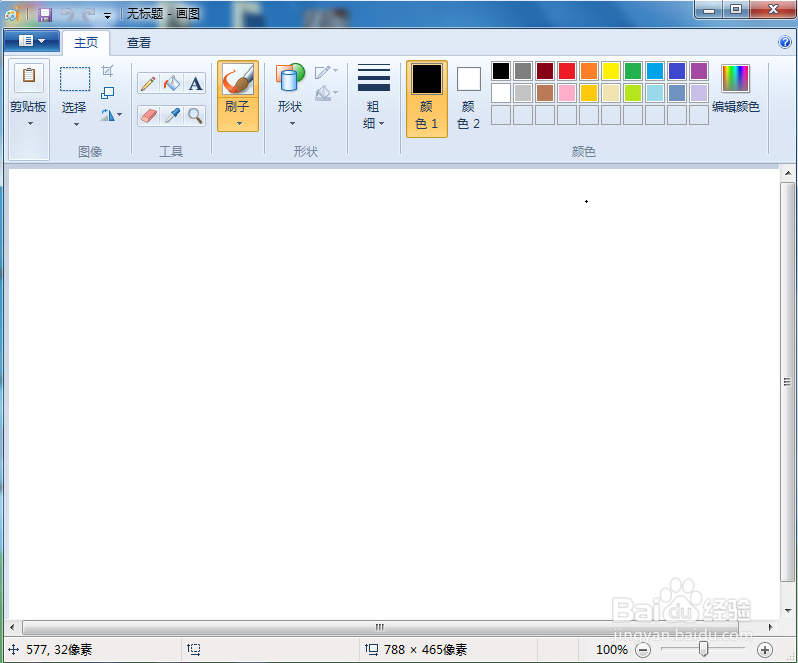
2、点击选中需要的颜色,如蓝色;
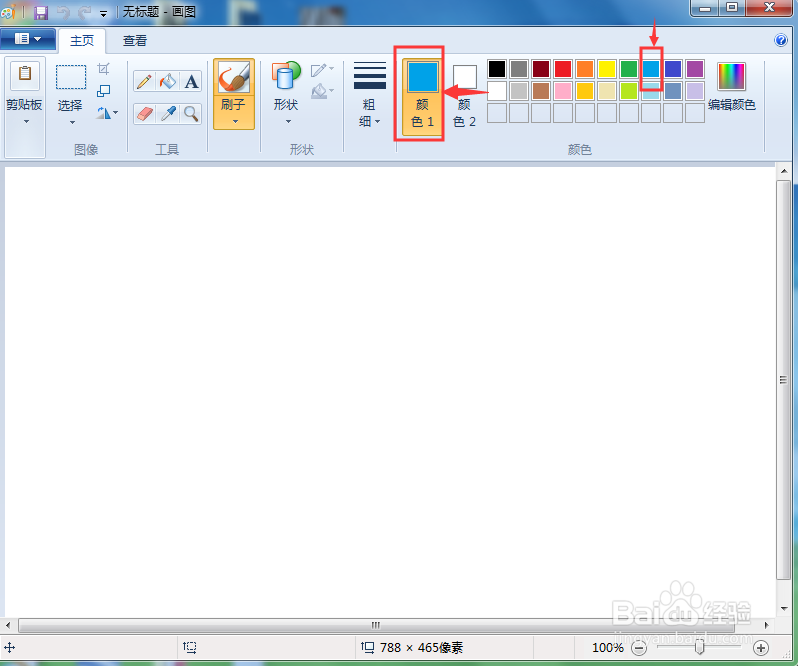
3、点击形状工具;

4、选择椭圆工具;

5、按下鼠标左键不放,在画布上拖动鼠标,画出一个椭圆;

6、选中椭圆,按ctrl+c复制一个椭圆,再按ctrl+v粘贴,出现另一个椭圆;

7、将复制好的椭圆移到第一个椭圆的下面;

8、点击直线工具;
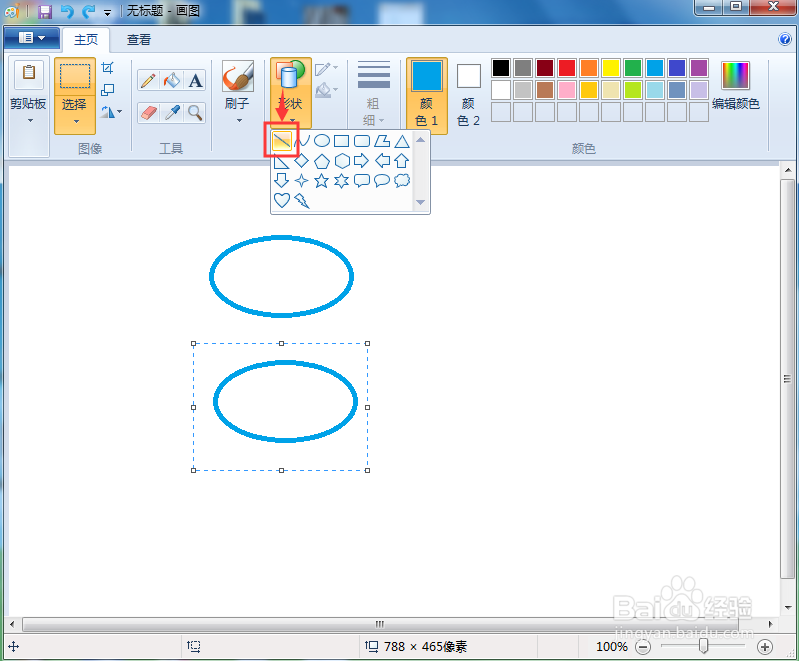
9、画出两条直线,将两个椭圆相连;
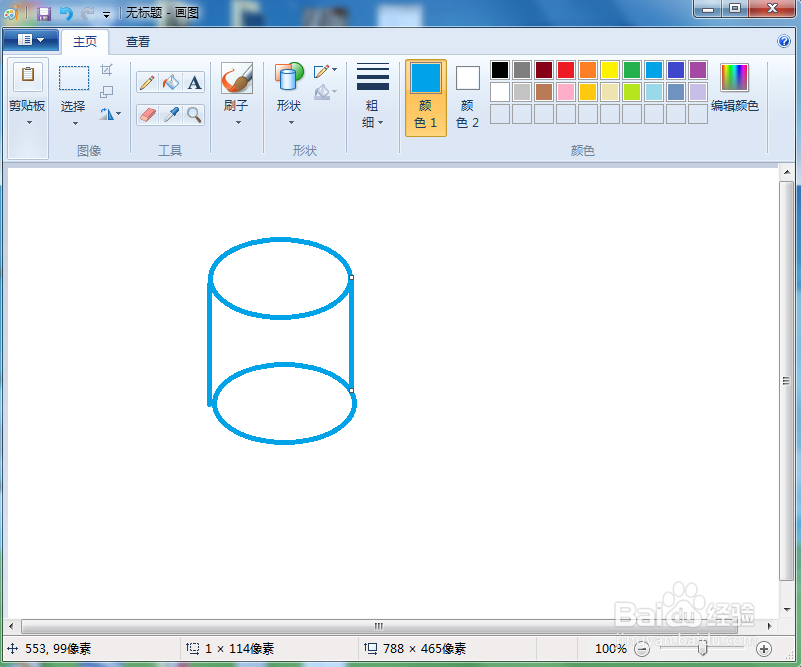
10、在画图中就绘制好了一个圆柱体。

时间:2024-10-16 06:28:44
1、打开画图软件,进入它的主界面;
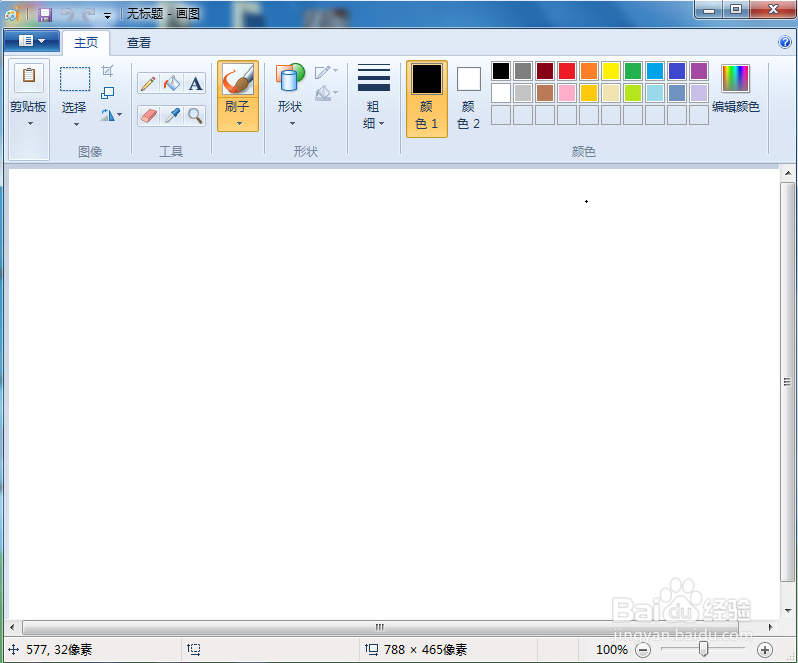
2、点击选中需要的颜色,如蓝色;
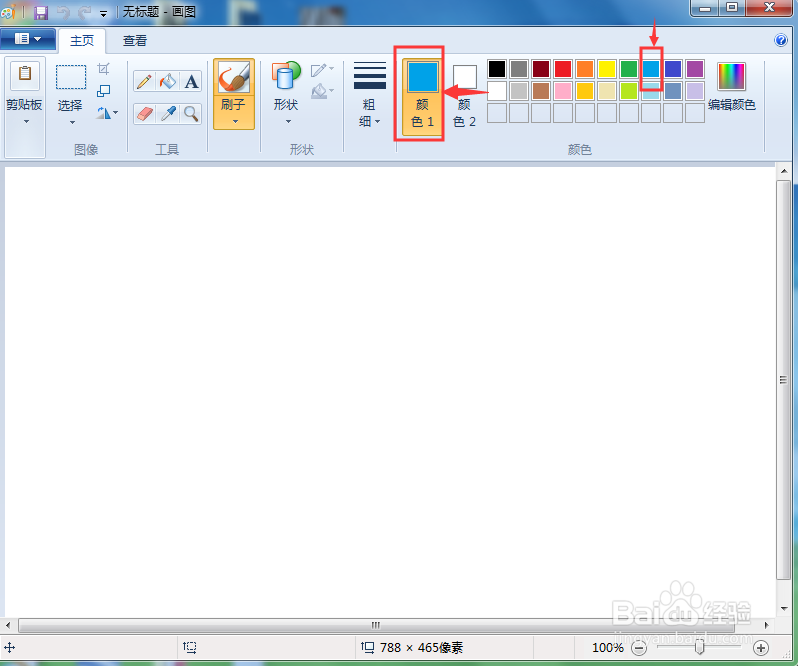
3、点击形状工具;

4、选择椭圆工具;

5、按下鼠标左键不放,在画布上拖动鼠标,画出一个椭圆;

6、选中椭圆,按ctrl+c复制一个椭圆,再按ctrl+v粘贴,出现另一个椭圆;

7、将复制好的椭圆移到第一个椭圆的下面;

8、点击直线工具;
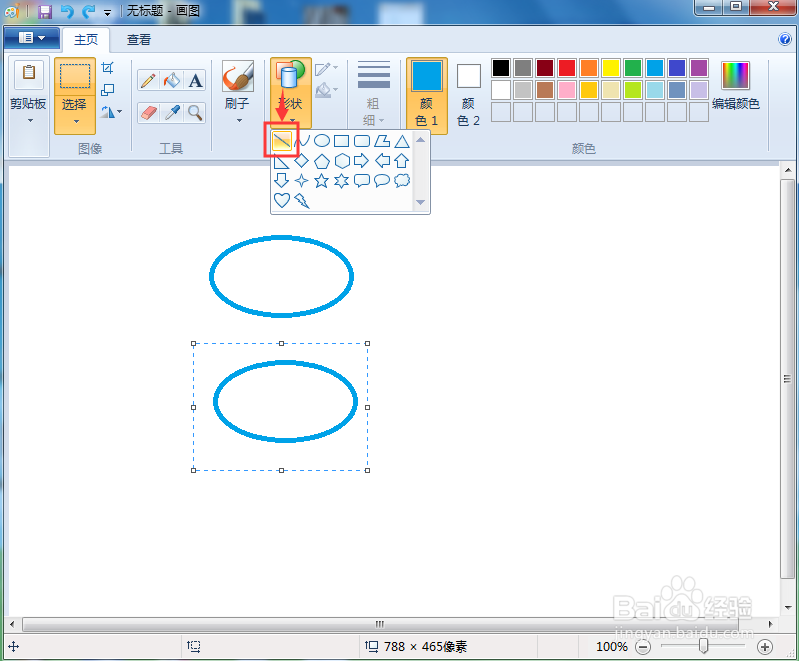
9、画出两条直线,将两个椭圆相连;
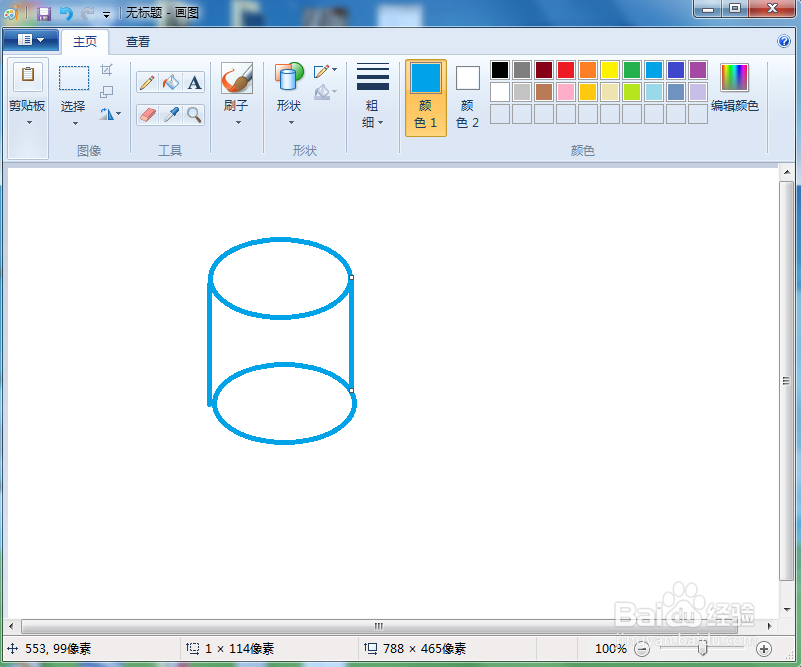
10、在画图中就绘制好了一个圆柱体。

